Situatie
Pe Android, puteți găsi parola Wi-Fi a rețelei la care sunteți conectat sau a rețelei fără fir pe care ați accesat-o în trecut într-o altă locație, ceea ce vă poate fi util atunci când încercați să ajutați pe cineva să se înscrie în același hotspot sau aveți pentru a conecta un computer cu Windows 11 sau Windows 10 sau un alt dispozitiv la o rețea fără fir.
Indiferent de motiv, puteți utiliza setările Android pentru a vedea rapid parolele tuturor punctelor de acces pe care telefonul dvs. le-a conectat anterior. Acest lucru este posibil numai cu Android 10, 11, 12, 13 și versiuni ulterioare. Dacă aveți o versiune anterioară, această opțiune nu va fi disponibilă.
În acest ghid, veți afla pașii simpli pentru a găsi rapid parola Wi-Fi pe telefonul dvs. Android, fie că este un Pixel 6 Pro, 6, 5, 4, Samsung, OnePlus etc.
Solutie
Pasi de urmat
Găsiți parola Wi-Fi pe Android
Pentru a găsi parola rețelei Wi-Fi pe Android 13, 12 sau o versiune anterioară, urmați acești pași:
- Deschide Setări pe Android.
- Atingeți Wi-Fi și internet.
- Atingeți conexiunea Wi-Fi.
- Atingeți opțiunea Partajare.
- Confirmați parola contului dvs.
- Confirmați parola Wi-Fi.
După ce ați finalizat pașii, parola rețelei wireless va fi dezvăluită, pe care o puteți utiliza pentru a vă ajuta să conectați un alt dispozitiv sau să o partajați cu altcineva.
Găsiți parolele Wi-Fi salvate pe Android
Pentru a afișa parola Wi-Fi a unei rețele wireless salvate, urmați acești pași:
- Deschide setările.
- Atingeți Wi-Fi și internet.
- Atingeți Rețele salvate în partea de jos a paginii.
- Atingeți conexiunea Wi-Fi salvată pe Android.
Sfat rapid: pictograma de blocare indică faptul că rețeaua are parola salvată.
Atingeți opțiunea Partajare.
- Confirmați parola contului dvs.
- Confirmați parola Wi-Fi.
După ce parcurgeți pașii, veți cunoaște parola Wi-Fi a unei rețele conectate anterior pe Android.



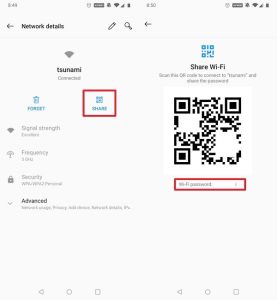
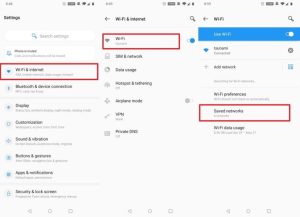
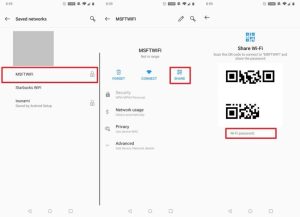
Leave A Comment?